Knowledge Base
AVM Content
- FRITZ!Box 7690
- FRITZ!Box 7682
- FRITZ!Box 7590 AX
- FRITZ!Box 7590
- FRITZ!Box 7583 VDSL
- FRITZ!Box 7583
- FRITZ!Box 7560
- FRITZ!Box 7530 AX
- FRITZ!Box 7530
- FRITZ!Box 7520
- FRITZ!Box 7510
- FRITZ!Box 7490
- FRITZ!Box 7430
- FRITZ!Box 7390
- FRITZ!Box 7360
- FRITZ!Box 6890 LTE
FRITZ!Repeater voor gebruik op de glasvezelaansluiting instellen
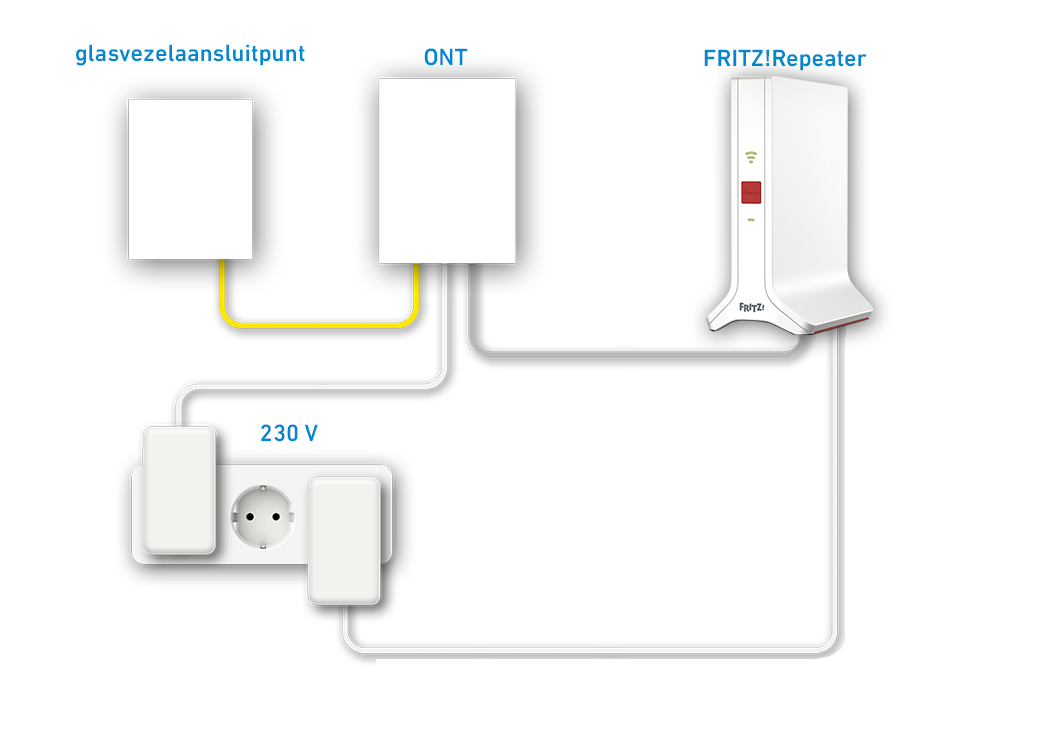
Als je geen router hebt, kun je je FRITZ!Repeater met een extra glasvezelmodem ook rechtsreeks gebruiken op een glasvezelaansluiting (Fiber to the Home, FTTH).
Omdat de FRITZ!Repeater via de glasvezelmodem de internetverbinding zelf tot stand brengt en beheert, zijn alle functies van de FRITZ!Repeater (bijvoorbeeld firewall, ouderlijk toezicht) ook in deze bedrijfsmodus onbeperkt beschikbaar.
Je kunt het/de appara(a)t(en) installeren met MyFRITZ!App of handmatig zoals word uitgelegd in deze handleiding.
Opmerking:De configuratieprocedure en informatie over functies in deze handleiding hebben betrekking op het meest recente FRITZ!OS van de FRITZ!Repeater.
1 Fabrieksinstellingen van de FRITZ!Repeater laden
Om de volgende stappen uit te kunnen voeren zoals uitgelegd, moet de FRITZ!Repeater zich in de fabrieksinstellingen bevinden:
- Druk op de Connect-toets en houd de toets gedurende ongeveer 15 seconden ingedrukt.
- De Connect-led geeft nu aan door afwisselend te knipperen en te blijven branden dat de fabrieksinstellingen worden geladen en de FRITZ!Repeater opnieuw wordt opgestart. Dit kan enkele minuten duren.
- Zodra de Connect-led gedurende ten minste 1 minuut ononderbroken knippert, is het laden van de fabrieksinstellingen voltooid.
2 FRITZ!Repeater met glasvezelmodem verbinden
- Sluit het ene uiteinde van de netwerkkabel aan op de poort "LAN 1" van de FRITZ!Repeater. Gebruik daarvoor bijvoorbeeld de netwerkkabel die is meegeleverd met de FRITZ!Repeater.
- Sluit het andere uiteinde van de netwerkkabel aan op de LAN-poort van de glasvezelmodem (ONT, Optical Network Termination).
3 Wi-Fi-apparaat met FRITZ!Repeater verbinden
- Noteer de Wi-Fi-netwerksleutel die op het typeplaatje van de FRITZ!Repeater staat of die op de "FRITZ! Notes" in de doos staat.
- Sluit de FRITZ!Repeater aan op een stopcontact en wacht gedurende ongeveer 1 minuut tot de FRITZ!Repeater is opgestart en de Connect-led langzaam knippert.
- Zoek met een Wi-Fi-apparaat (bijvoorbeeld laptop, smartphone) naar Wi-Fi-netwerken in de buurt.
- Selecteer het Wi-Fi-netwerk "FRITZ!Mesh [...]".
- Voer de Wi-Fi-netwerksleutel (wachtwoord) in die je hebt genoteerd.
Opmerking:Op mobiele apparaten kun je de Wi-Fi-verbinding tot stand brengen door met de camera de QR-code voor het Wi-Fi-netwerk te scannen die op FRITZ! Notes staat.
4 Internettoegang in FRITZ!Repeater configureren
De FRITZ!Repeater configureert de internettoegang grotendeels zelf als de FRITZ!Repeater zich in de fabrieksinstellingen bevindt als hij wordt aangesloten op de glasvezelmodem. Als de beide leds van de FRITZ!Repeater blijven branden, is de installatie gelukt en is het internet toegankelijk zonder verdere instellingen te configureren.
Als de beide leds van de FRITZ!Repeater niet groen blijven branden, was automatische configuratie niet mogelijk of vereist de internetprovider de invoer van toegangsgegevens.
- Open de gebruikersinterface van de FRITZ!Repeater.
- Voer het FRITZ!Repeater-wachtwoord in dat op het typeplaatje van de FRITZ!Repeater of op de meegeleverde servicekaart FRITZ! Notes staat en klik op "Aanmelden".
- Als de melding "Een FRITZ!Mesh Set installeren" wordt weergegeven, klik dan op "Volgende".
- Klik op "Internet" en vervolgens op "Toegangsgegevens".
- Selecteer uit de vervolgkeuzelijst "Internettoegang via" je internetprovider. Als je internetprovider er niet tussen staat, selecteer dan "Aansluiten op een glasvezelmodem (ONT)" en vervolgens "andere internetaanbieder".
- Als er toegangsgegevens zijn vereist, voer dan in de invoervelden in kwestie de toegangsgegevens in die je hebt ontvangen van je internetprovider.
- Als er geen toegangsgegevens zijn vereist, schakel dan bij "Toegangsgegevens" de optie "Nee" in.
- Als je internetprovider het gebruik van een bepaalde VLAN-id voorschrijft, klik dan op "Verbindingsinstellingen wijzigen", schakel de optie "VLAN voor de internettoegang gebruiken" in en voer de VLAN-id in.
- Voer in de invoervelden "Downstream" en "Upstream" de snelheden van de internetverbinding in.
- Klik op "Toepassen" om de instellingen op te slaan.
- De FRITZ!Repeater brengt nu de internetverbinding tot stand via de glasvezelmodem. De configuratie is voltooid als de melding "Het procedé is gelukt" wordt weergegeven.
Je kunt meer FRITZ!Repeaters configuren zoals wordt uitgelegd in de handleiding FRITZ!Repeater met FRITZ!Repeater (Mesh Master) verbinden. Vervolgens kun je je Wi-Fi-apparaten met het FRITZ!-thuisnetwerk verbinden.